一招教你使用ps制作闪电效果(分享)(教你.一招.闪电.效果.制作...)
之前的文章《小白篇:如何用ps给背景图片添加砖墙效果(技巧分享)》中,给大家介绍了一种快速的小技巧,如何用ps给背景图片添加砖墙效果。下面本篇文章给大家介绍怎么使用ps制作闪电效果,伙伴们来看看吧。

闪电效果
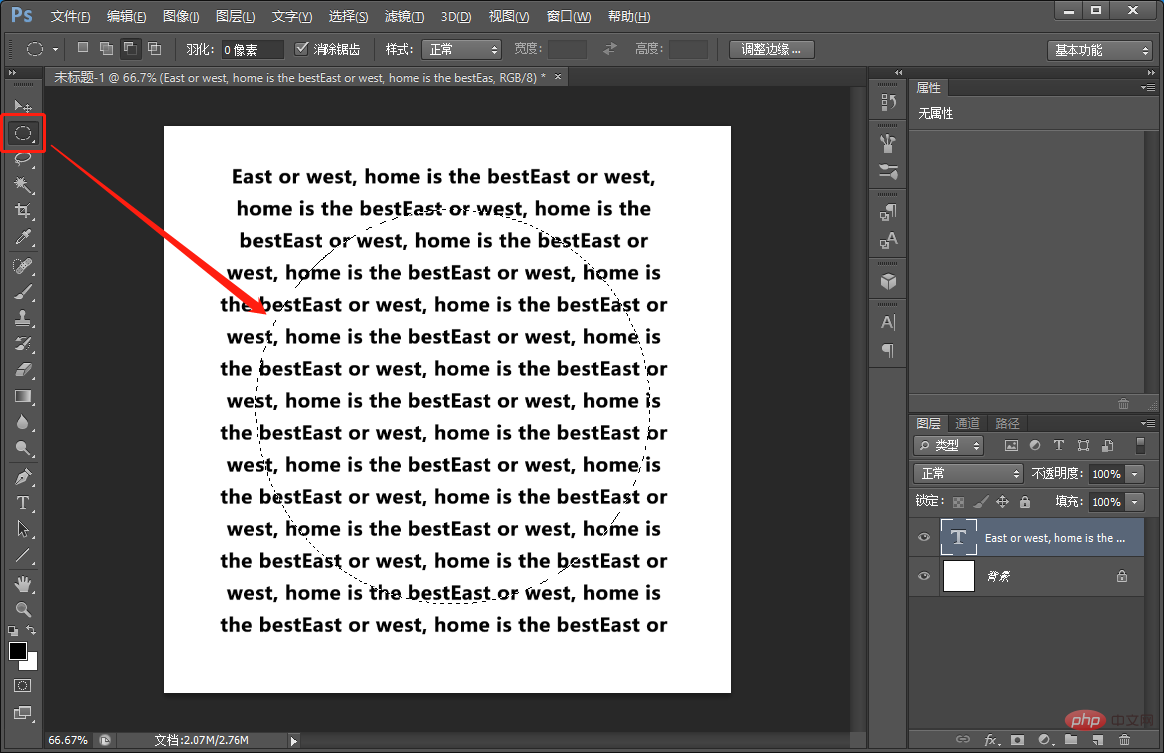
1、ps打开、新建一个黑色的图层,在该图层上创建一个空白的图层使用渐变工具,选用从前景色到背景色的渐变拉一次。
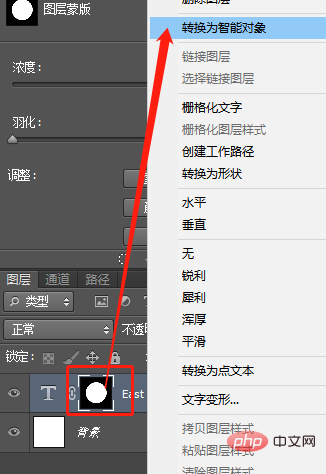
2、按键【Ctel+T】+右键弹出选择【透视】
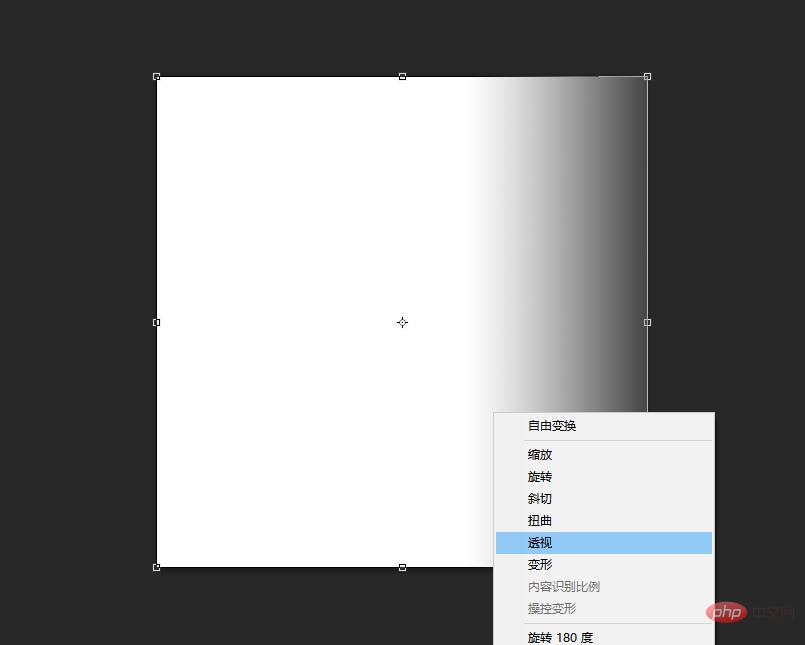
3、按Alt拖移到中间。
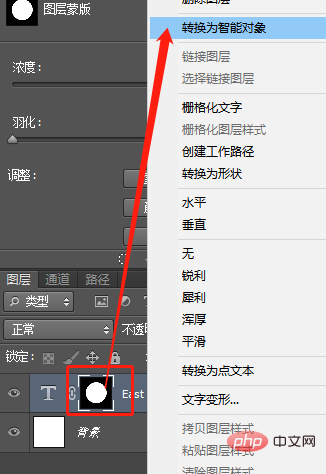
4、鼠标点开菜单【滤镜】找到【渲染】中的【分层云彩】。
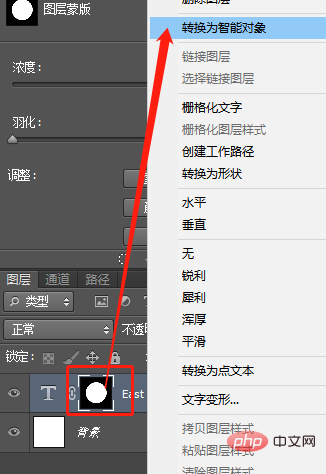
5、将分层云彩进行反相按键【Ctrl+I】,此时可以看到白色部分的闪电效果了。
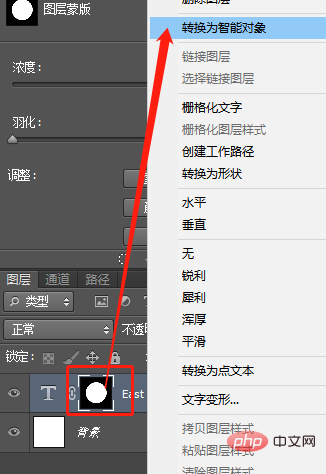
6、鼠标选用图像菜单,找到图像中的调整选择色阶,调整出对比明显的效果。

7、合并图层。
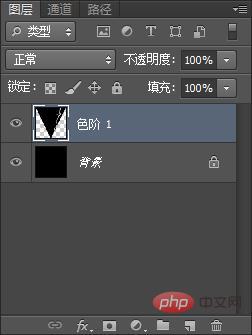
8、用魔法棒把黑色选区进行删除Delete,取消选区【Ctrl+D】

9、可以使用色相/饱和度给闪电变色,点勾选【着色】

10、可以复制几个图层,效果出来了。

推荐学习:PS视频教程
以上就是一招教你使用ps制作闪电效果(分享)的详细内容,更多请关注知识资源分享宝库其它相关文章!
